Como adicionar imagens rapidamente a um vídeo em menos de um minuto
Existem muitas razões pelas quais você precisa adicionar imagens ao vídeo. Por exemplo, alguns editores descobriram que adicionar imagens aos seus vídeos cria uma nova interação para os outros usuários. Dessa forma, você pode usar isso para representar sua marca ou fazer uma excelente apresentação visual e ajudar seu vídeo a transmitir a mensagem certa aos usuários. Mas você sabia que muitas ferramentas realizam o mesmo trabalho? Sabemos que é difícil escolher qual ferramenta será a melhor para você. Então, hoje, já analisamos as três ferramentas que encontramos com bom desempenho. Depois de ler este artigo, você aprenderá a adicionar imagens aos seus vídeos.
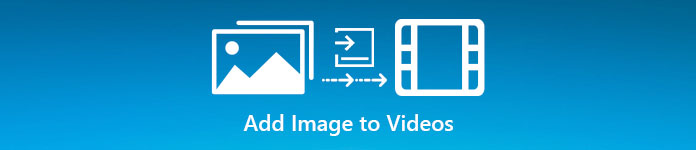
Parte 1. Guia passo a passo sobre como adicionar imagem ao vídeo com o Video Converter Ultimate
Quer adicionar uma imagem ao vídeo com a melhor ferramenta? Nesse caso, use o Video Converter Ultimate. Com a ajuda desta ferramenta definitiva, você pode facilmente sobrepor a imagem ao vídeo, mesmo que não seja um profissional nessa área de edição. Além de sobrepor a capacidade de vídeo, você pode usar essa ferramenta facilmente para adicionar música como plano de fundo, adicionar legendas e muito mais. É conhecido por ser a solução completa para a maioria dos problemas em relação ao vídeo. Quer saber quais são as vantagens de usar isso? Em caso afirmativo, você pode ler os detalhes fornecidos abaixo.

FVC Video Converter Ultimate
Mais de 5.689.200 downloads- Oferece excelente desempenho na conversão e edição.
- Edite e faça um vídeo fantástico em poucos cliques.
- Suporta mais de 200 formatos, como MP4, MOV, FLV, WMV, AVI, MTV, etc.
- Disponível em todas as plataformas cruzadas para download, como Windows e Mac.
Download grátisPara Windows 7 ou posteriorDownload seguro
Download grátisPara MacOS 10.7 ou posteriorDownload seguro
Não é incrível o que você pode fazer com a ferramenta? Sim, sabemos que a ferramenta é impressionante de várias maneiras. Se esta ferramenta chamou sua atenção e você quer aprender como adicionar uma imagem a um vídeo com esta ferramenta, você pode ler o tutorial abaixo.
Passo 1. Clique no botão de download abaixo para baixá-lo diretamente em sua unidade, siga a instalação imediatamente e inicie-o. Antes de mais nada, agradeceríamos se você se familiarizasse com a interface da ferramenta para distinguir facilmente as etapas do processo.
Download grátisPara Windows 7 ou posteriorDownload seguro
Download grátisPara MacOS 10.7 ou posteriorDownload seguro
Passo 2. Quando a ferramenta estiver em execução no sistema, clique em Caixa de ferramentas; abaixo dele, localize o Marca d'água de vídeo e abri-lo.
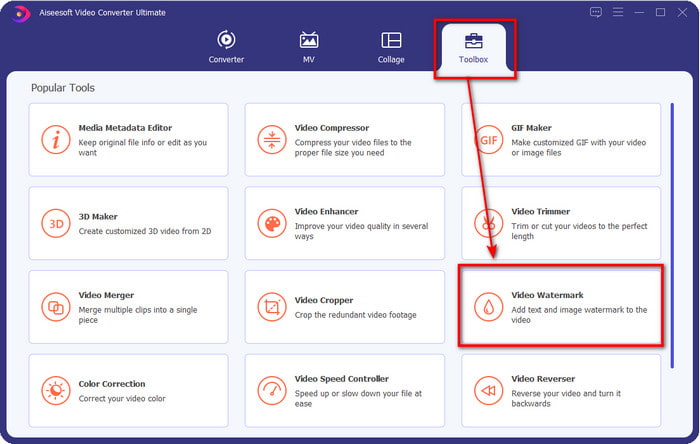
Etapa 3. Depois de marcar o botão +, uma pasta de arquivos será exibida no visor; localize o arquivo e aperte Abrir se esse for o arquivo de vídeo.
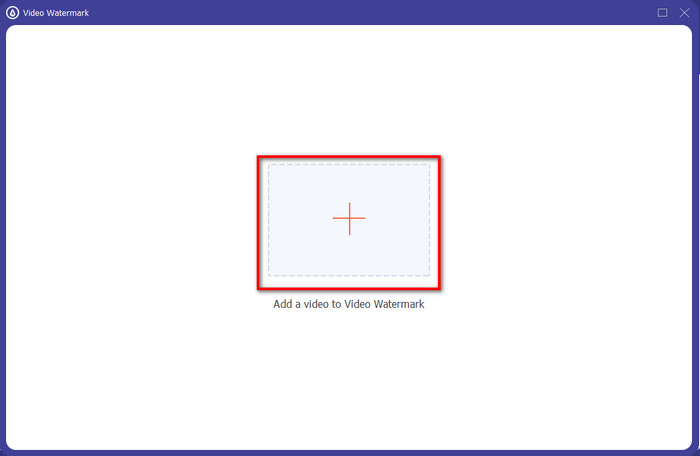
Passo 4. Uma nova janela será exibida, clique em Marca d'água da imagem, uma pasta será exibida novamente, mas desta vez você inserirá a imagem que deseja adicionar ao seu vídeo e pressionará Abrir.
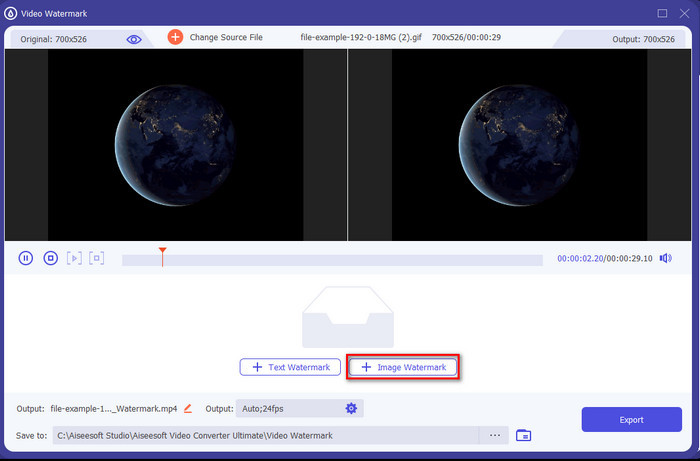
Etapa 5. Ajuste o tamanho da imagem que você inseriu no vídeo e sua posição arrastando o quadro da foto. Você pode colocá-lo em qualquer lugar que você quiser por segurando e arrastando a imagem. Além disso, você também pode ajustar a visibilidade da imagem ajustando o Opacidade. Além disso, você pode girar a imagem arrastando o controle deslizante de Girar.
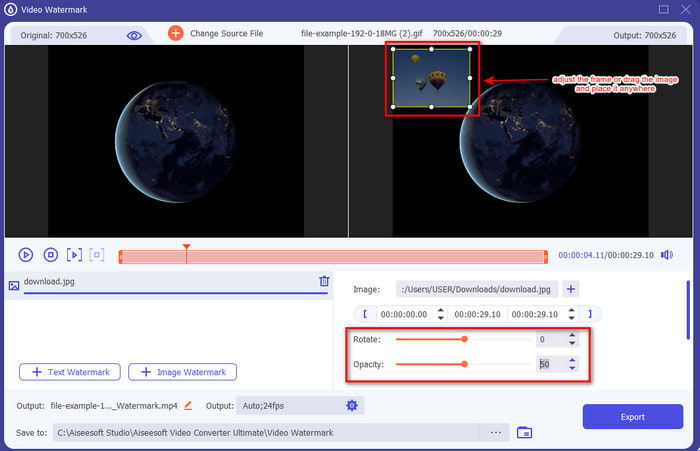
Etapa 6. Se você editou a foto, agora é a hora de clicar Exportar.
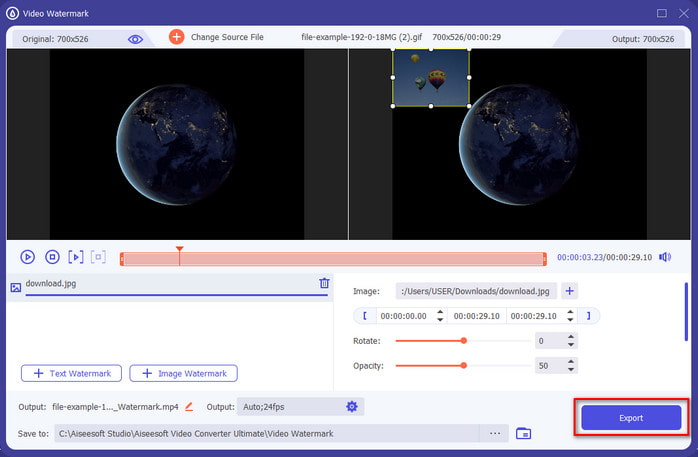
Relacionado:
Como adicionar legendas ao vídeo
Parte 2. Como Sobrepor Imagens a Vídeos na Internet Gratuitamente
Cortador de vídeo online - Adicionar imagem a um vídeo
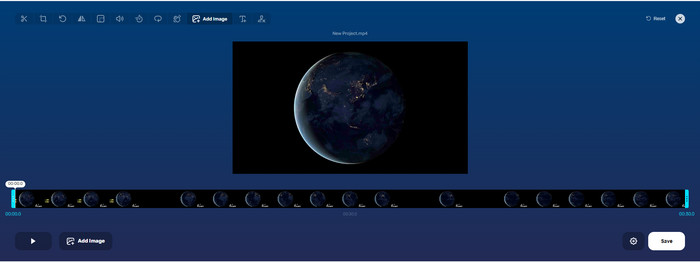
Se você quiser sobrepor imagens online, você pode usar o Cortador de vídeo online - Adicionar imagem a um vídeo. Esta ferramenta da web fornece uma maneira simples e eficaz de adicionar fotos a qualquer vídeo. Embora a ferramenta seja excelente de usar, ainda é um pouco trabalhoso fazer o upload do vídeo porque depende da sua conexão com a internet. Além disso, você não pode adicionar duas imagens aqui porque não é compatível. Mas se você quiser usar a ferramenta, pode seguir os passos abaixo.
Passo 1. Abra seu navegador e pesquise a ferramenta da Web na guia de pesquisa e, em seguida, abra-a.
Passo 2. Clique Abrir arquivo para enviar o vídeo e clique em Adicionar imagem para carregar a imagem que você inseriu.
Etapa 3. Arrastar a imagem para alterar sua posição, clique Salve para codificar e salve-o em seu computador.
Prós
- Gratuito para usar, e você não precisará baixá-lo.
- Ele suporta recursos básicos de edição para os usuários.
- Não possui marca d'água na saída final.
Contras
- Não pode adicionar até 2 ou mais imagens no vídeo.
- O upload da imagem e do vídeo leva tempo para carregar.
Flixier
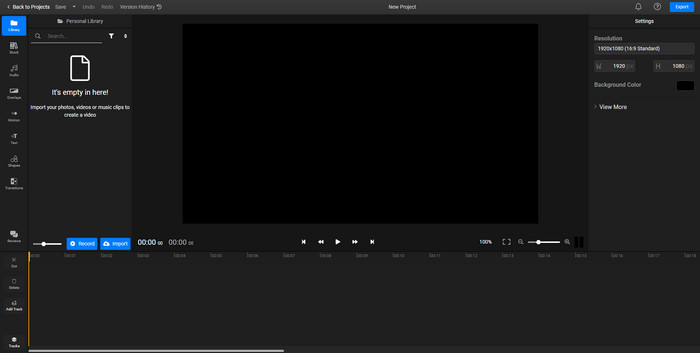
Você pode usar Flixier para adicionar uma imagem a um vídeo online gratuitamente. Além disso, você pode editar seu modelo de vídeo com esta ferramenta online, incluindo a adição de fotos. Essa ferramenta oferece recursos de edição integrados excepcionais que você pode usar para melhorar a aparência do seu vídeo. Embora a ferramenta da web ofereça esse recurso exclusivo, na hora de exportá-lo, haverá uma marca d'água no resultado final, pois é gratuito. Mas você pode comprar a ferramenta premium para remover essa marca d'água.
Passo 1. Abra seu mecanismo de pesquisa, pesquise o nome da ferramenta e clique em Escolher arquivo.
Passo 2. Clique Importar para fazer upload do vídeo e das imagens, arraste o vídeo e a imagem para a Linha do tempo, certifique-se de que a imagem esteja na parte superior do vídeo. Altere a posição da imagem arrastando-a para dentro do vídeo.
Etapa 3. Clique Exportar, então Exportar e baixar para salvá-lo em sua unidade de desktop.
Prós
- Gratuito e acessível na web.
- Ele fornece mais recursos de edição do que a primeira ferramenta online.
- Ele suporta a adição de várias imagens ao seu vídeo.
Contras
- A saída final tem uma marca d'água no final porque é gratuita.
- Ele precisa adquirir a versão VIP para remover a marca d'água na saída de vídeo.
Parte 3. Perguntas frequentes sobre como adicionar imagens ao vídeo
A adição de imagens a um vídeo afeta a qualidade?
A qualidade do vídeo não afetará a imagem que você adicionar. Para simplificar, adicionar imagens não tem qualidade de vídeo significativa, mesmo se você adicionar muitas fotos. No entanto, se você exportar o vídeo no editor usado e configurá-lo em baixa qualidade, espere a saída de vídeo abaixo.
Por que as imagens que adiciono ao vídeo ficam desfocadas?
A principal razão disso é que a imagem já está embaçada desde o início. Para evitar esse problema, você deve verificar a imagem primeiro e garantir que ela não esteja desfocada antes de usá-la em seu vídeo.
Posso adicionar uma transição à imagem no vídeo?
Com alguns editores, é possível adicionar uma transição à sua imagem. Embora existam muitas transições animadas diferentes, cortar, esmaecer, limpar e dissolver são as mais comumente disponíveis. Embora sejam os mais comuns, ainda é ideal adicionar uma transição à imagem para tornar o vídeo mais profissional e emocionante.
Conclusão
Depois de ler este blog, aprender a adicionar fotos em um vídeo ficou mais fácil de entender se você ler todo o escopo deste artigo com as diferentes ferramentas online e offline. Embora apresentemos diferentes conjuntos de ferramentas, ainda recomendamos que todos os usuários usem a ferramenta definitiva para realizar essa tarefa. Video Converter Ultimate fornece uma interface fácil de entender para ajudar os usuários a fazer o trabalho com eficiência. Ainda não tem certeza se combina com você? Bem, baixar a ferramenta é a única maneira de provar que ela combina com você.



 Video Converter Ultimate
Video Converter Ultimate Gravador de ecrã
Gravador de ecrã


